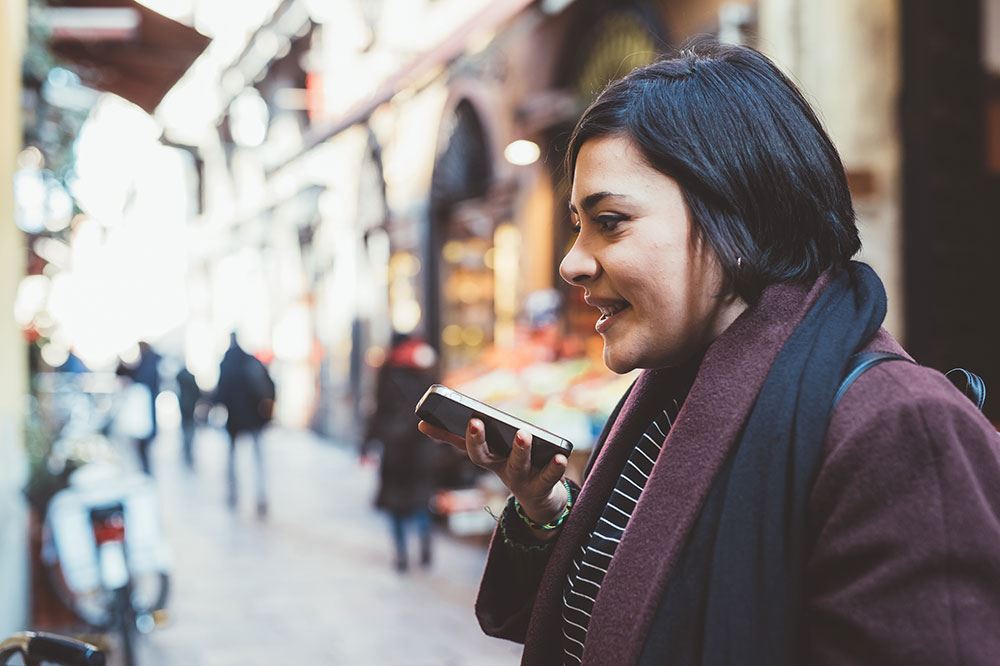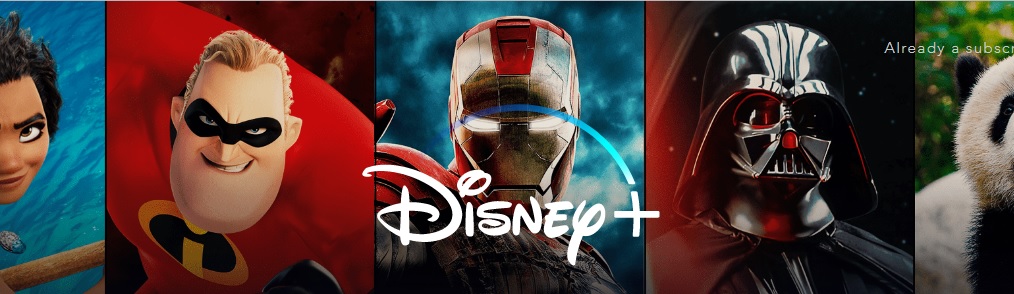
После нескольких месяцев ожидания Disney+ наконец запущен, и теперь вы можете легко получить доступ к некоторым из самых популярных фильмов и телешоу, когда-либо созданных. С таким количеством доступного контента и множеством интересных анонсов, многие пользователи спешат подписаться на услугу.
Содержание
К сожалению, если вы хотите получить услугу непосредственно на свой смарт-телевизор, вы можете столкнуться с некоторыми проблемами. В настоящее время сервис доступен только для пользователей телевизоров Samsung, LG и Android.
Но это не повод для беспокойства — вы все равно сможете смотреть Disney+ на своем телевизоре, но для этого придется приложить некоторые усилия.
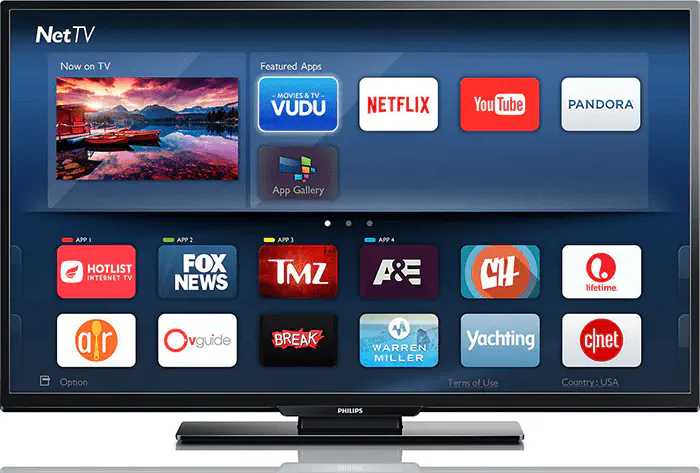
Как смотреть Disney+ на Philips TV
В настоящее время не многие телевизоры Smart TV совместимы с Disney+ напрямую. Однако существует множество платформ, которые помогут вам транслировать сервис на телевизор. Вот список всех совместимых платформ:
- a) Chromecast
- b) PlayStation 4
- c) Xbox One
- d) Roku
- e) Apple TV
- f) Amazon Fire TV
Прежде чем делать что-либо еще, необходимо подписаться на сервис Disney+. Перейдите на официальный сайт Disney+ и подпишитесь на Disney+.
Теперь вы можете выбрать один из альтернативных способов просмотра Disney+ на телевизоре Philips Smart TV и ознакомиться с инструкциями ниже.
Смотрите Disney+ с помощью Chromecast
Некоторые телевизоры Philips Smart TV имеют встроенный Chromecast, который должен облегчить вам просмотр Disney+ со смартфона или компьютера напрямую. Однако даже если ваш телевизор не имеет встроенного Chromecast, вы все равно можете приобрести донгл и следовать тому же процессу:
- Получите приложение Disney+ из Play Store (Android), App Store (iOS) или просто откройте веб-сайт в браузере Google Chrome.
- Откройте приложение Disney+ на вашем устройстве.
- Переключитесь на Chromecast (вход HDMI) на телевизоре Philips.
- Нажмите кнопку «Cast» в приложении.
- Выберите телевизор Philips из списка доступных устройств.
- Ваш телевизор должен отображать экран Disney+.

Смотрите Disney+ на PS4 или Xbox One
Ваши игровые консоли также совместимы с Disney+. Так что если у вас есть Xbox One или PS4, вы можете использовать их для просмотра Disney+. Вот что вам нужно сделать:
Для PlayStation:
- Включите PS4.
- Войдите в Магазин.
- Перейдите в раздел «Поиск.»
- Введите «Disney Plus.»
- Выберите приложение.
- Нажмите «Загрузить» под значком приложения.
- Вернитесь на главный экран.
- Выберите карту «TV & Video».
- Запустите приложение Disney+.
- Введите свое имя пользователя и пароль.
- Выберите шоу или фильм, который вы хотите посмотреть.
- Нажмите кнопку play.
Для Xbox One:
- Включите Xbox One.
- Зайдите в свой профиль Live Profile.
- Нажмите кнопку «Y» на контроллере, чтобы появилось окно поиска.
- Введите «Disney Plus.»
- Нажмите кнопку «A». Это приведет вас в Microsoft Store, где начнется показ трейлера Disney+. Вы можете посмотреть его или пропустить.
- Выделите «Получить.»
- Нажмите кнопку «A» еще раз, чтобы начать загрузку.
Когда приложение загрузится, вы сможете открыть его из списка приложений на главном экране Xbox One. При первом входе в приложение вам нужно будет ввести свои учетные данные Disney+. После этого просто выберите фильм или телешоу, которое вы хотите воспроизвести, и нажмите кнопку «A».
Стрим Disney+ на Roku
Если вы выбрали плеер Roku (приставку или стик), просто подключите его к порту HDMI вашего телевизора Philips Smart TV и запустите приложение Disney+ в магазине каналов. Вот что вам нужно сделать:
- Включите устройство Roku.
- Подключите его к HDMI-входу телевизора Philips.
- Перейдите на главный экран Roku.
- Откройте меню «Потоковые каналы» в левой части экрана.
- Выберите «Поиск каналов.»
- Начните вводить «Disney Plus», и канал появится.
- Выберите «Добавить канал.»
- Вернитесь на главный экран.
- Войдите в приложение Disney+ в правой части экрана (в списке каналов).
- Введите имя пользователя и пароль подписки Disney+.
Если вы все сделали правильно, вы сможете войти и просматривать новый потоковый сервис прямо с телевизора Philips.
Стрим Disney+ с AppleTV
Если к телевизору Phillips Smart TV подключено устройство AppleTV, вы можете установить приложение Disney+ на одно из своих устройств iOS и смотреть его на большом экране. Вот что вам нужно сделать:
- Скачайте приложение из App Store и войдите в свою учетную запись.
- Откройте приложение Disney+ на вашем устройстве.
- Нажмите вкладку «Смотреть сейчас», чтобы увидеть весь контент Disney+ и выбрать то, что вы хотите посмотреть.
- Нажмите «Play» на экране шоу или фильма.
- Нажмите «Connect.»
Переключитесь на вход HDMI на телевизоре Phillips TV, и Apple TV будет транслировать контент Disney+ на экран.
Если вы считаете, что это того стоит — действуйте
Если у вас нет ни одного из перечисленных устройств, вам придется приобрести его, прежде чем вы начнете транслировать Disney+. Однако это может стоить гораздо дороже, чем обычная подписка на услугу, даже если устройства приобретаются единовременно.
Несмотря на то, что некоторых это может отпугнуть, вы должны приобрести устройство, если вам нравится контент, доступный на Disney+. Кроме того, такие платформы, как Roku, имеют множество других функций, которые могут вам понравиться, поэтому вам стоит попробовать их.
Что в Disney+ волнует вас больше всего? Поделитесь своим мнением в разделе комментариев ниже.
YouTube видео: Как загрузить Disney Plus на телевизор Phillips Smart TV
Вопросы и ответы по теме: “Как загрузить Disney Plus на телевизор Phillips Smart TV”
Как установить Google Play на телевизор Philips?
Установка приложенияВыделите приложение в PlayStore и нажмите кнопку «ОК» на пульте дистанционного управления. Выберите «Установить» и нажмите «OK» на пульте ДУ, чтобы установить это приложение на телевизор.
Как скачать Дисней плюс на телевизор?
Просто зайдите в App store, чтобы скачать приложение. Затем начните трансляцию экрана с Disney Plus на своем телевизоре.
Как обновить телевизор Philips Smart TV?
**Как обновить ПО телевизора Philips через Интернет?**1. Нажмите кнопку Settings. 2. Выберите [Все настройки] (All Settings) 3. Выберите [Обновление ПО] (Software update) 4. Выберите [Поиск обновлений] (Search for updates) 5. Через USB или Интернет 6. Выберите [Начать] (Start). 7. Выберите [Принять] (Accept) 8. Подождите 5—15 минут.
Какая операционная система применяется в Smart TV Philips?
Начиная с 2014 года, на телевизорах Philips в платформе смарт тв применяется операционная система Android. Эта система разработана Google и до этого она работала на планшетах и смартфонах. Версия Android 4.2.2 разработана специально для работы на телевизорах с размером экрана от 48 до 55 дюймов.
Как посмотреть версию телевизора Philips?
На пульте управления телевизора наберите “1 2 3 6 5 4” — так же быстро, как при выборе каналов. Появится меню, в первой строчке которого будет указан номер модели. Чтобы выйти из меню, нажмите кнопку Home.
Как зайти в браузер на телевизоре Philips?
Интернет на телевизоре Philips Smart TV1. Открываем меню Smart TV кнопкой с иконкой в виде домика. 2. Среди приложений находим и запускаем приложение “Интернет”. 3. Дальше просто вводим адрес сайта. 4. Открыв сайт, по его элементам (ссылкам) можно перемещаться с помощью кнопок на пульте дистанционного управления.